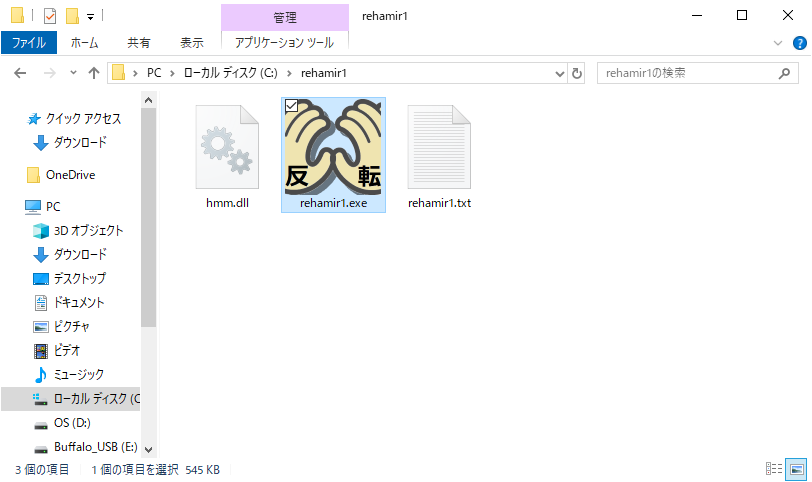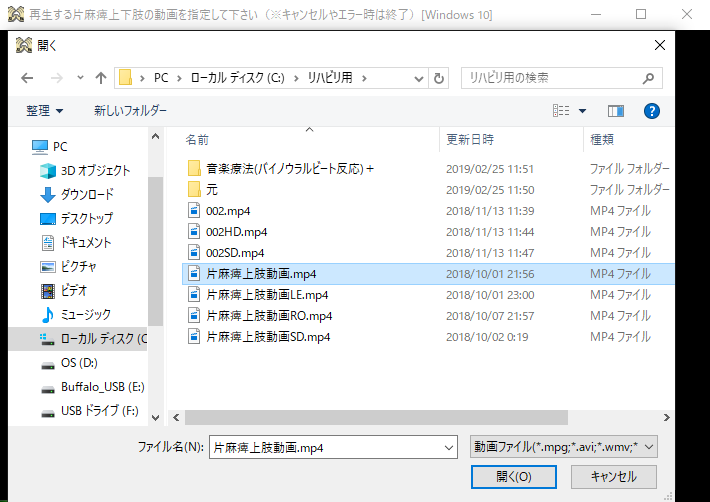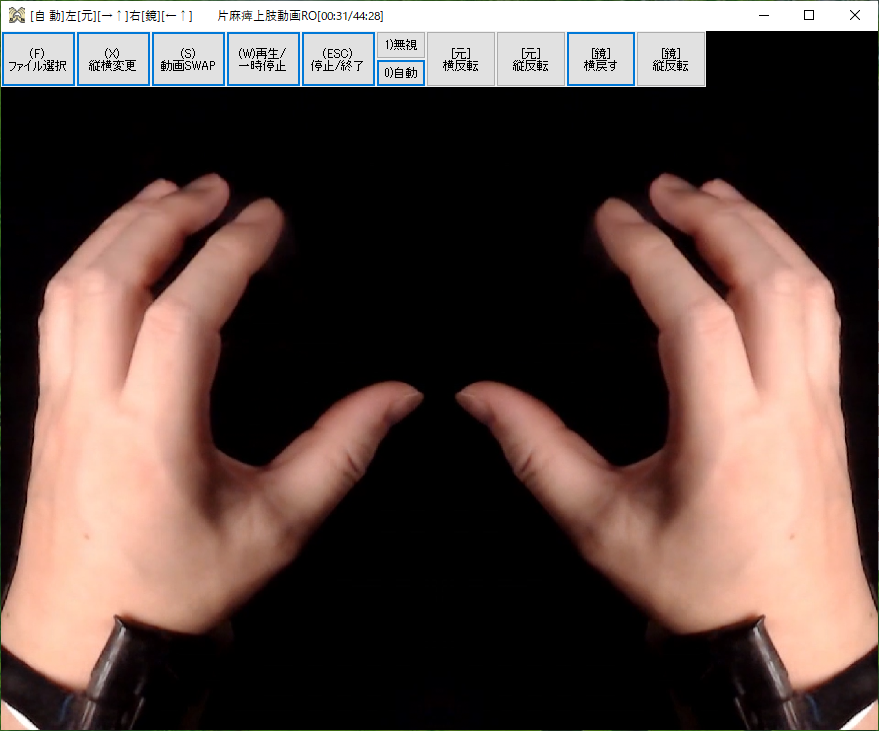普通に左右反転が自在に行え1つの画面でもミラーセラピー風に再生
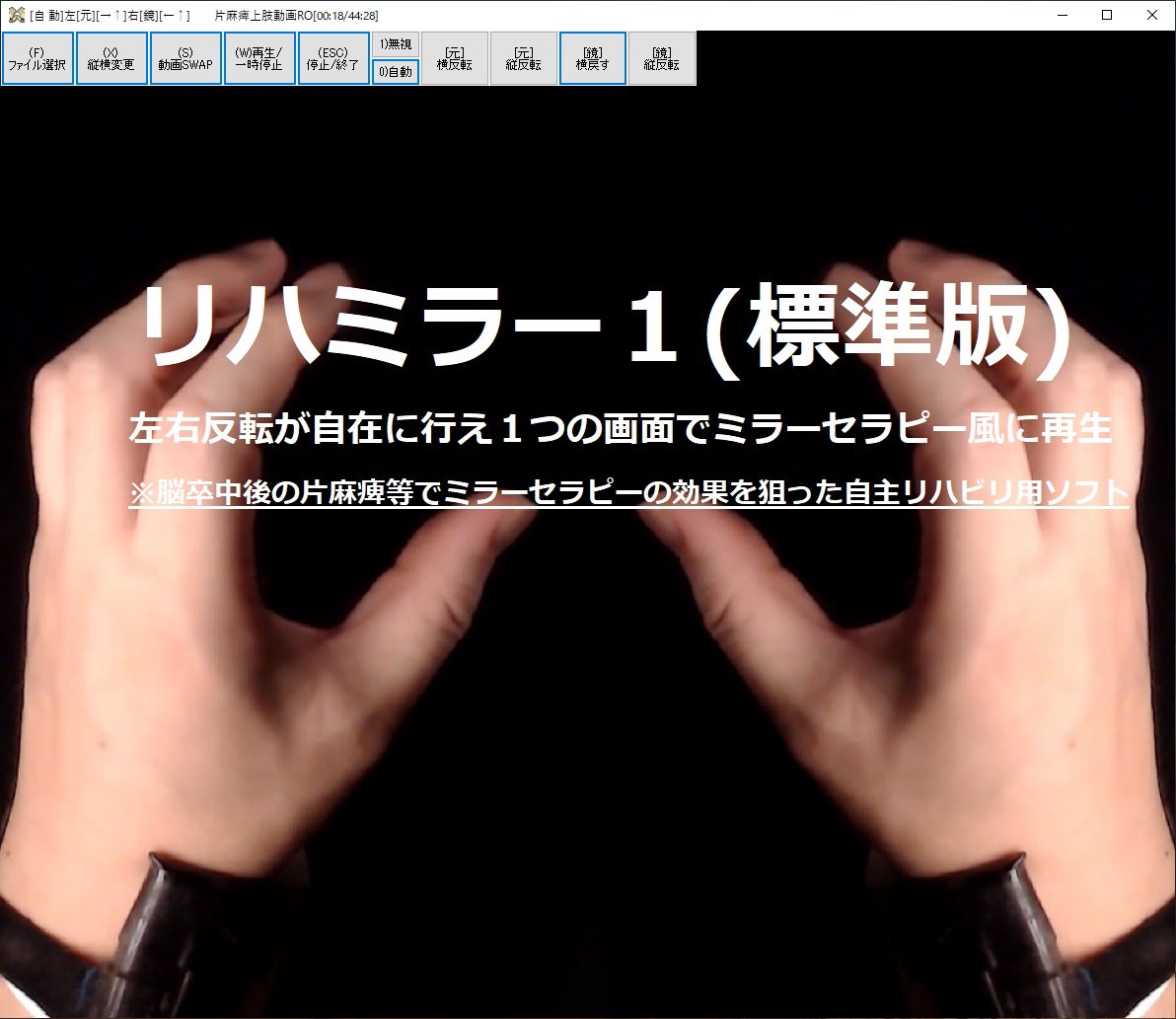
リハミラー1(標準版)
【はじめに】
このソフトに興味を持っていただき、ありがとうございます。
このソフトは脳卒中後の片麻痺等でミラーセラピーの効果を狙った自主リハビリ用のソフトです。
リハミラー1(標準版)は、普通に左右反転が自在に行え1つの画面でもミラーセラピー風に再生することが出来るものになります。
実は私自身が脳卒中で倒れ、自分自身で使うように片麻痺の方、ミラーセラピー専用のパソコン用の動画再生ソフトを作成して、色々、試行錯誤して試してます。ミラーセラピーは、頭の中で、どれだけイメージすることが出来るかが、重要とのことなので、その辺りのことを踏まえて、普通の(一般的な)動画再生ソフトにはない特別な機能をつけてます。
私自身は、医療関係者でもありませんし、セラピストでもありませんので、専門的なことは分かりませんが、唯一、私自身も重い麻痺の患者自身でもありますので、患者の立場からの視点というプラスな点もあります。
今、現在も私自身が、本ソフトを使用してミラーセラピーの真似事?を行い、麻痺した手足の機能の回復改善を目指しております。
より麻痺側の動きに印象を強く残し、少しでもイメージが頭の中に焼き付くような工夫をして、色々、何とかして麻痺した手足が動くようになればと悪足掻きしてます。
現在進行形で試行錯誤中ですが、一定程度ソフトのテストデバッグの目途が立ちましたので、私が管理しているホームページ上にて、公開を開始するに至っております。(現時点でも、まだ色々試行錯誤中です。)
【特徴】
このソフトは……、
- スマホや携帯等で撮影した健側の手足等を鏡のように反転した形で動画再生することによりミラーセラピーの効果を狙うものです
- 動画の再生中に再生されている動画の入替がリアルタイムに行える
- 個別に動画を横(左右)反転や縦(上下)反転再生できる
- 現再生状況の一発全反転(横(左右)や縦(上下))もできる
- 動画は横方向に並べて再生と縦方向に並べて再生をリアルタイムに変更できる
という特徴を持っています。
【ファイル構成】
- rehamir1.exe…実行ファイル本体
- rehamir1.txt…このファイル(俗に言うところのreadme.txtになります)
- hmm.dll…HSP MULTIMEDIA(hmm.dllはHSPの機能を拡張するものです)
※rehamir1.exeと同じフォルダに"hmm.dll"が存在している必要があります
【最新版ダウンロード】
softname version ソフト種別 filename size ダ ウ ン ロ ー ド リハミラー1(標準版)
rehamir1Version 1.10
(2022/01/01版)フリーウェア
※個人非営利に限るrehamir1.zip 515 KB
【インストール方法】(※アップデートの場合は必ず旧バージョンソフトを終了させておいて下さい)
"rehamir1.zip" を、任意のフォルダに解凍してください。
このソフトはHSPで作られています。ランタイムなどは、特に必要ありません。
(動作に必要なhmm.dllは同梱してます。)但し、DirectXのバージョンが古い場合や、入っていない環境の場合には、導入する必要があります。
DirectX End-User Runtimesは、下記リンク先よりダウンロード(無料)することができます。
https://www.microsoft.com/ja-jp/download/details.aspx?id=19743
Win10以降で上記リンク先から正常に導入できない場合は、より新しいバージョンを下記リンク先からダウンロードして下さい。(リンク先ページは日本語化されておりませんが導入方法は基本的に同様です。)
https://www.microsoft.com/en-us/download/details.aspx?id=8109
【アンインストール方法】(※削除する際は必ず作業前にソフトを終了させておいて下さい)
ZIPファイルを解凍してできたフォルダを、まるごと消してください。
このソフトはレジストリに対して情報の書き込みをしていないので、ファイルを削除するだけでいいです。
【使い方】
※サンプル画像の動画は、全てフリー素材系の動画もしくは自ら用意した私自身の動画で、ソフト説明の補助のためだけに使用しております。

(※キーボードから対応する特定のキーを押すことでも操作可能です。)
(F)ファイル選択ボタン
- 現在の再生を止めて、再度、健側の動きを撮影した動画ファイルの選択を行います。
- (【使い方】2.から以降の作業に戻ります。)
(X)縦横変更ボタン
- 操作用のボタン配列の方向(再生されている動画の並び)がボタンを押すごとに変わります。
- 横方向なら→縦方向,縦方向なら→横方向
- 直接Windowサイズを変更して自由な比率(サイズ)に調整していた場合は縦横の方向に合わせて調整されます。
- (※但し無視ボタン[1]キー選択しているときは調整されません。文字通り無視します。)
- (いずれの場合でもボタン押下後に調整されたウィンドウサイズの変更は可能です。)
(S)動画SWAPボタン
- 押すと元側の動画を再生してる所と鏡側の動画を再生してる所が入替ります。
- 再度押すと元の所に戻ります。
(W)再生/一時停止ボタン
- 動画が再生されているときは一時停止になります。
- 停止してるときは再生します。
(ESC)停止/終了ボタン
- 動画が再生されてるときは停止します(但し再生位置は先頭に戻る)。
- 動画が停止状態のときや一時停止のときは本プログラムを終了します。
- (直ちに終了したい場合は右上の閉じるボタンで終了できます。)
- (※ドラッグ&ドロップで起動時は自動終了します。)
(1)無視ボタン
- 動画のアスペクト比を無視して画面に最大表示サイズにて再生されます。
- (このときウィンドウサイズも併せて変更されます。)
- (ボタン押下後に併せて変更されたウィンドウサイズの変更は可能です。)
- 必要であれば直接Windowサイズを変更して自由な比率(サイズ)に調整することは可能です。
(0)自動ボタン
- 動画のアスペクト比を維持したまま画面へ最大表示サイズで再生されます。
- (このときウィンドウサイズも自動で変更されます。)
- (ボタン押下後に自動で変更されたウィンドウサイズの変更は可能です。)
- 必要であれば直接Windowサイズを変更して自由な比率(サイズ)に調整することは可能です。
横反転(横戻す)ボタン(※ボタンのみの操作)
- 動画の横(左右)を反転します。再度ボタンを押すと元に戻ります。
- (新たにファイルを選択したとき以外は横縦(左右上下)ともに反転設定は維持されます。)
- (一気に反転したいときは[TAB]キーで現在の状態を全反転できます。)
縦反転(縦戻す)ボタン(※ボタンのみの操作)
- 動画の縦(上下)を反転します。再度ボタンを押すと元に戻ります。
- (新たにファイルを選択したとき以外は横縦(左右上下)ともに反転設定は維持されます。)
- (一気に反転したいときは[TAB]キーで現在の状態を全反転できます。)
[ENTER]キー(※キーボードのみの操作)
- ボタン表示をOFFにします。再度キーを押すことによってONに戻ります。
[TAB]キー(※キーボードのみの操作)
- 動画の横縦(左右上下)を全反転します。一気に変換して効果を確認するのに良いです。
- (個別に反転したいときは横反転ボタン,縦反転ボタンを押して下さい。)
- (新たにファイルを選択したとき以外は横縦(左右上下)ともに反転設定は維持されます。)
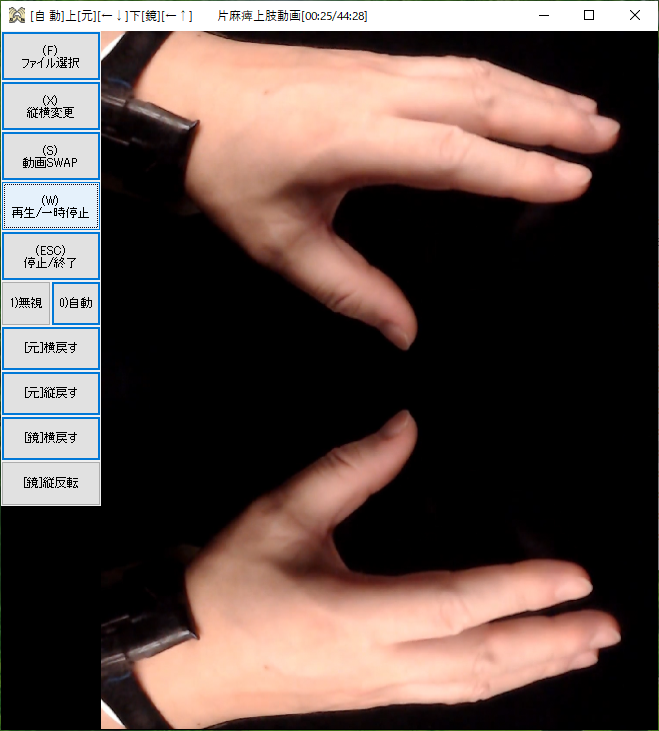
※こちらは横方向に並べて再生ではなく、縦方向に並べて再生した時のサンプル画像です。
【備考】
- 各種操作時に一時的に多少画面が乱れてしまったり再生が止まったりすることもあります。マシンスペックが良いほど、動画自体が軽いほど、発生しにくくなります。バックグランドで動いている処理や他のソフトの処理等の影響を減らすため、止められる処理は止めておいても、発生しにくくなります。
- キャンセルやエラー発生時(極力ハングや強制終了を避けるため)には終了します。
- 動画ファイル以外や再生できない動画や極端なサイズの動画等の場合再生できずに終了することがあります。
- 他の再生ソフト等でDirectShowを利用して再生できてる動画であれば再生できる可能性があります。
- マシンのパワーが足りない場合や動画データそのものが重い場合はうまく再生できないこともあります。
- HD品質以上の動画や大きい動画の場合はかなりのマシンパワーを必要とします。
- 普通に動画を見たい時は他の動画再生用のソフトをオススメします。本ソフトはミラーセラピー風の再生に特化してるため。
- マルチモニター等のPCへ複数のモニター(ディスプレイ)を接続して使用する環境には対応しておりません。
- ALTキーを押してしまうと動画だけが止まる現象が発生する場合がありますが再度押すと再開されるようです。
- スケーリングで拡大設定になっている場合、Windowsの高画素密度サポートの限界で、ボタンの文字等が適切なサイズで表示されなかったり、レイアウトが崩れたり、見づらい状況になる可能性もあります。(本ソフトは設定なし(100%)での使用を推奨してます。)
(スケーリング表示を常用しており、一時的に無効にしたい場合は、本ソフトの実行形式(拡張子がexe)ファイル上で右クリックしてプロパティを表示して、互換性タグを選択し、設定項目の画面のスケーリングを無効にするにチェックを入れて対応する方法もございます。)- Windowsタブレット等のPCにおいて、自動で画面回転に対応している場合、ソフトを既に実行中の時に回転が行われてしまいますと、ディスプレイ情報が正しく反映されないため、動作が正常に行われなくなりますので、本ソフトを実行時は回転させないか、もしくは、自動回転の設定を一時的に解除して頂きますよう御願い申し上げます。御手数を御掛けしまして申し訳ございません。(最悪、応答なし状態になってしまった時には、タスクマネージャーから強制終了させて下さい。)
画面の向き(横方向、縦方向)を決めた後に、ソフトを起動するようにして下さい。ソフト起動中は画面の回転を行わないで下さい。回転する場合には、必ずソフトを一旦終了させてから行って下さいますよう、御願い申し上げます。
【タイトルバーへの状態表示】
現在の再生状況の表示です********************************************************************
- 横方向に並べて再生時のタイトルバーのサンプル画像です。
- [アスペクト比]左[対象動画][反転状態]右[対象動画][反転状態] ファイル名[再生時間表示エリア]
- 縦方向に並べて再生時のタイトルバーのサンプル画像です。
- [アスペクト比]上[対象動画][反転状態]下[対象動画][反転状態] ファイル名[再生時間表示エリア]
- ●アスペクト比
- ・[自 動]:自動で最適と思われるアスペクト比で再生されます
- ・[無 視]:比率を無視して画面サイズ一杯まで表示して再生されます
- ●対象動画
- ・[元]:元側(※反転ボタンで上下左右反転指定個々に可)の動画が配置されてます
- ・[鏡]:鏡側(※反転ボタンで上下左右反転指定個々に可)の動画が配置されてます
- ●反転状態
- ・[→ ]:対象動画は左右の反転されてません。
- ・[← ]:対象動画は左右の反転されてます。
- ・[ ↑]:対象動画は上下の反転されてません。
- ・[ ↓]:対象動画は上下の反転されてます。
- ●ファイル名
- ・選択した動画のファイル名が表示されてます
- ●再生時間表示エリア(※具体的には下記画像ご参照下さい)
- ・[mm:ss/mm:ss] :初回(0回)再生時は再生時間/動画の長さが表示されてます
- ・[mm:ss/mm:ss]{N回} :初回再生終了後(1回)は再生時間/動画の長さ/回数が表示されてます
- ・[mm:ss/mm:ss/mm:ss]{N回}:複数回再生(2回)以降は再生時間/動画の長さ/動画の長さ×回/回数が表示されてます
【免責】
当サイトのソフトは気づいた限りのバグは修正しましたが、いくつも不具合があるかもしれません。でも、もしそういうような不具合で、あなたにとって不利益なことなどが起っても、リハそふとJpNet(Reha.Soft.Jp.Net)は一切責任をおえません。ご了承ください。
ただし、サポートはできればホームページの問い合わせやメールでしたいと思います。おきがるに、書き込み、おてがみしてください。なるべく全文に目を通し、次回のバージョンアップや今後の参考にさせて頂きたいと思います。
本ソフトに改変やリバースエンジニアリング等を行うことを禁止します。
(※ソフトの使用をもって、以上の免責すべての内容に同意したものとします。)
【著作権】
- rehamir1の著作権は、リハそふとJpNetが所有します。
- 転載・雑誌掲載等の場合はお手数ですが、リハそふとJpNetまでご連絡下さい。
- 本ソフトはフリーウェアですが、個人的な使用で且つ非営利目的に限ります。
(※上記条件に該当せず本ソフトを利用されたい方は、リハそふとJpNetまでご連絡下さい。)
【謝辞】
- このソフトは以下のソフトを使用または参考にしています。
- 名称: Hot Soup Processor
著作権: ONION software (オニオン ソフトウェア)様
http://hsp.tv/
http://www.onionsoft.net/- 名称: HSP MULTIMEDIA( hmm.dll )HSPの機能を拡張
著作権: うにたま様- 以上の素晴らしいソフトを開発されたおにたま(オニオンソフトウェア)様、うにたま様に感謝します。
【補足事項】
- マシンパワーが足りない場合や動画自体が重い動画の場合や特殊なコーディックの場合等、 状況や環境によっては上手く再生を行えないこともあります。
【うまく再生できないとき】
- 動画が再生できないときは、再生したい動画のコーデックが入っていない可能性があります。
再生したい動画に対応したコーデックを(自己責任で)入れることによって、再生できる可能性があります。
(コーデックパック (詰め合わせ)のようなものもあります。http://www.gigafree.net/media/codecpackage/)
導入するコーデックの種類とバージョン違い、マシン環境や、実際に再生する動画等によって、左右されてしまうため、どれが良いとか断定は出来ません、あしからず。- 当方のWin10(64bit)環境とテスト動画においては『K-Lite Codec Pack』が良い感じでした。
(上のURLで表示されたページ内の上から三番目に紹介されているもの。)- 導入したコーデックの各種設定を色々と調整することにより、再生が可能になったり、設定する前よりも再生が安定することがあります。詳しい方は、色々と試されてみると良いかもしれません。
(こんな設定に変更したら、こんなになりましたよ~みたいな報告は、大歓迎です。m(__)m)
(※高画質化や高音質化の方向に設定変更するとマシンパワーがないと厳しいかもしれません。)- どうしても再生できなかったり、再生できても安定しない場合は、あなたのマシン環境において、問題なく再生できてる形式の動画フォーマットへ変換する方法もあります(手間かかりますが^^;)。
- いずれの上記の対応を行っても改善が見られない場合はマシンスペックが足りないか動画自体が重過ぎます。
【GPUの動画再生支援機能を使用したいとき】
- 本ソフトそのもの単体だけでは対応しておりませんが、【うまく再生できないとき】の項で、LAV Filterもしくは、それを含むコーディックパック等を導入しており、パソコンそのもののハード(GPU)が下記のいずれかに対応していれば使用可能です。
●NVIDIA CUVID(CUDA): CUDAに対応したNVIDIAのGPUを搭載している
●Intel(R)QuickSync: インテル(R)クイック・シンク・ビデオに対応したIntel HD Graphicsを内臓している
(※●DXVA2に関しては再生動画の種類等によりビデオレンダラを変更している関係で本ソフトでは推奨しません。)- 動画再生支援機能の使用法は下記サイトページ内の下方にある動画再生支援機能の項目が参考になりますので参照ください。
http://www.gigafree.net/media/codecpackage/lavfilters.html#settings- NVIDIA(R)GeForce(R)GTX860M(2GB)とインテルHDグラフィックス4600とインテルHDグラフィックス4400で動作確認済みです。
(※但しマシン環境や動画の重さや種類によっては再生できないこともあります。(当ソフトに限らずです。))
(Intel(R)QuickSyncはNVIDIA CUVID使用時と比べて効果が少ないようですが、比較的安定して使えてます。)
【お問い合わせ】
ご意見・ご質問などは、下記よりどうぞ。(別ウィンドウもしくはタグでフォームが開きます。)
リハそふとJpNet(Reha.Soft.Jp.Net)管理人へお問い合わせ
なお現在リハそふとJpNetでは、多くのソフトの企画はあるものの検討中のもばかりで公開に至っていない状況ではあります。既に公開されているソフトについても色々試行錯誤中ですが引き続き、より麻痺側の動きに印象を強く残し、少しでもイメージが頭の中に焼き付くような工夫等をして、色々、何とかして麻痺した手足が動くようになればと悪足掻きしてます。
ご協力・ご賛同を頂ける場合や、何か良いアドバイスのようなものがございましたら、リハそふとJpNet管理人まで、お手数ですが、メールでも、お問い合わせからでも、どちらでもOKですので、連絡頂けましたら、とても、うれしいです。よろしく、お願い、いたします。
実際に何々と言うソフトを試しに使ってみましたけど、ちょっと使い方が分からないとかですとか、WEBサイトに掲載されている情報だけでは、どんなソフトで、どんな魅力があるのか、イマイチ掴めないですとか、ございました場合にも、メール問合せ用のメールでも、当サイトWEB上のお問い合わせからでも、お気軽に連絡ください。
リハそふとJpNet(Reha.Soft.Jp.Net)管理人
【開発履歴】
- Version 1.10 (2022/01/01)
- ・Windows10November2021Update(バージョン21H2ビルド19044)での動作確認
- ・OS判定処理にWindows11を追加して暫定対応とした
(※Win11は最低動作環境が厳しいため暫定対応です本ソフトはWin10推奨)- ・HSP3.6(最新安定版)にて再ビルド
- Version 1.00 (2019/08/29)
- ・公開(やっとこのレベルに到達^^;)
- ・HSP3.51(安定版)にて再ビルド
- ・Windows10May2019Update(バージョン1903ビルド18362)での動作確認
- ・機能追加
- ・細かい修正や微調整等
- Version 0.05 (2019/01/23)
- ・デザイン変更
- ・大幅なバグとり(滝汗)
- Version 0.03 (2018/11/11)
- ・ベース完成
- Version 0.00 (2018/10/10)
- ・開発開始